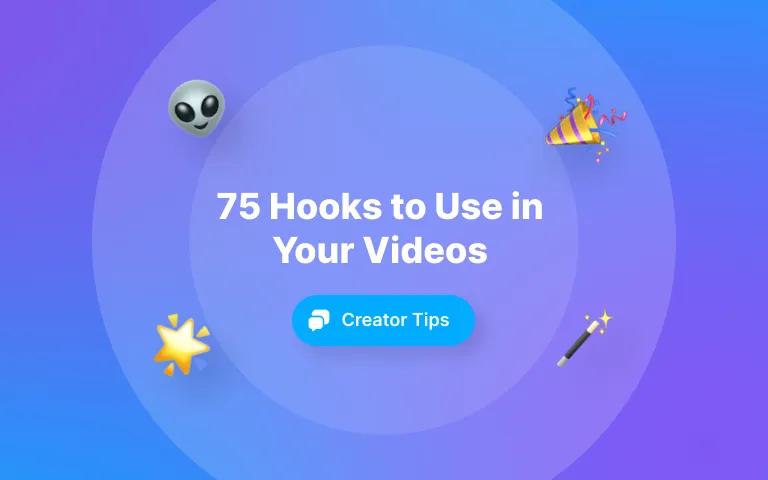Αν είστε επεξεργαστής βίντεο που χρησιμοποιεί συσκευές της Apple, είναι πολύ πιθανό να έχετε χρησιμοποιήσει το iMovie κάποια στιγμή.
Το iMovie είναι προεγκατεστημένο στα νέα προϊόντα της Apple και χρησιμοποιείται για την επεξεργασία και την εξαγωγή περιεχομένου βίντεο.
Ως δημιουργός που προσπαθεί να αυξήσει το κοινό του, η απόδοση λεζάντας στα βίντεό σας είναι ένας από τους καλύτερους τρόπους για να κάνετε το περιεχόμενό σας πιο ελκυστικό και προσιτό.
Είτε δημιουργείτε βίντεο για τα μέσα κοινωνικής δικτύωσης είτε για τον ιστότοπό σας, οι υπότιτλοι και οι λεζάντες μπορούν να βελτιώσουν την εμπειρία των θεατών σας και να αυξήσουν τη δέσμευση.
Σε αυτόν τον οδηγό βήμα προς βήμα, θα σας δείξουμε πώς να προσθέσετε υπότιτλους και λεζάντες στο έργο βίντεο στο iMovie.
Ας βουτήξουμε λοιπόν.
Μπορείτε να προσθέσετε υπότιτλους στο iMovie;
Ναι. Αυτή η διαδικασία γίνεται χειροκίνητα και λειτουργεί ως εξής:
Προσθέτετε το μεμονωμένο μπλοκ κειμένου στο χρονοδιάγραμμα του iMovie, ρυθμίζετε τη διάρκεια κάθε διαφάνειας τίτλου και προσαρμόζετε το στυλ γραμματοσειράς, το μέγεθος και την ευθυγράμμιση του κειμένου.
Οι υπότιτλοι είναι ανοιχτοί τίτλοι, που σημαίνει ότι δεν μπορούν να απενεργοποιηθούν αφού προστεθούν.
Τι είναι οι ανοικτές λεζάντες; Είναι λέξεις σε ένα βίντεο που δεν μπορείτε να απενεργοποιήσετε. Έτσι, αν το βίντεο είναι κακό, οι λέξεις θα είναι επίσης κακές.
Πώς να προσθέσετε λεζάντες στο iMovie
Βήμα 1: Ανοίξτε το iMovie και εισαγάγετε το βίντεο που θέλετε να υποτιτλίσετε.
Βήμα 2: Επιλέξτε το κλιπ της ταινίας ή του βίντεο στο οποίο θέλετε να προσθέσετε τους υπότιτλους.
Βήμα 3: Κάντε κλικ στο σύμβολο τίτλου στην οθόνη προβολής στο επάνω μέρος.
Βήμα 4: Επιλέξτε τον τίτλο που θέλετε να χρησιμοποιήσετε για τον υπότιτλό σας, όπως αποκαλύπτει το κάτω τρίτο, το κάτω τρίτο ή το κάτω μέρος. Συνιστάται το κάτω τρίτο, καθώς προσφέρει την καλύτερη επιλογή για έναν υπότιτλο που μοιάζει με βιομηχανικό πρότυπο.
Βήμα 5: Κάντε διπλό κλικ ή σύρετε την επιλογή σας στο αντίστοιχο βίντεο κλιπ.
Βήμα 6: Επιλέξτε το πλαίσιο κειμένου [T] στο επάνω μέρος της οθόνης προβολής και πληκτρολογήστε το κείμενο του υπότιτλου.
Πώς να επεξεργαστείτε τους υπότιτλους στο iMovie
Για να επεξεργαστείτε τους υπότιτλους, ανοίξτε το έργο σας και επιλέξτε το κλιπ που περιέχει τους υπότιτλους που θέλετε να επεξεργαστείτε. Στη συνέχεια, κάντε κλικ στο κουμπί "Τίτλοι " στη γραμμή εργαλείων του iMovie για να αποκτήσετε πρόσβαση στις λειτουργίες επεξεργασίας κειμένου.
Αυτό θα επισημάνει τον υπότιτλο και μπορείτε να τροποποιήσετε το κείμενο, τη γραμματοσειρά, το χρώμα και το μέγεθος χρησιμοποιώντας τα εργαλεία επεξεργασίας κειμένου.
Μπορείτε να τροποποιήσετε τη διάρκεια και τη θέση του υπότιτλου μέσα στο βίντεο κλιπ.
Εμβαθύνοντας στις προηγμένες δυνατότητες επεξεργασίας κειμένου του iMovie, μπορείτε να έχετε πρόσβαση σε πιο προηγμένες επιλογές προσαρμογής για τους υπότιτλους σας, όπως η ενσωμάτωση κινούμενων σχεδίων ή στυλ κειμένου.
Αυτά περιλαμβάνουν κάτω τρίτα, επικαλύψεις και διάφορα εφέ που θα κάνουν τους υπότιτλους σας οπτικά ελκυστικούς και θα αιχμαλωτίσουν το κοινό σας.
Μόλις ολοκληρώσετε την επεξεργασία των υποτίτλων, κάντε προεπισκόπηση της εργασίας σας αναπαράγοντας το κλιπ στο iMovie. Αυτό το βήμα σας επιτρέπει να εξετάσετε προσεκτικά το χρονισμό και τη μορφοποίηση των υποτίτλων για λάθη ή προβλήματα, ώστε να μπορείτε να κάνετε αλλαγές πριν εξάγετε το βίντεο.
Μόλις μείνετε ευχαριστημένοι, εξάγετε το βίντεό σας με τους επεξεργασμένους υπότιτλους και μοιραστείτε το.
Πώς να προσθέσετε υπότιτλους στο iMovie σε iPhone και iPad
Τα βήματα είναι παρόμοια αν θέλετε να προσθέσετε τους υπότιτλους σας από ένα iPhone ή iPad.
Βήμα 1: Ξεκινήστε επιλέγοντας το βίντεο που θέλετε να υποτιτλίσετε.
Βήμα 2: Βρείτε και επιλέξτε το τμήμα του βίντεο κλιπ στο οποίο θέλετε να προσθέσετε υπότιτλους.
Βήμα 3: Το εικονίδιο Τίτλος θα γίνει ορατό όταν επιλέξετε το τμήμα που θέλετε να προσθέσετε υπότιτλους. Αφού κάνετε κλικ στο εικονίδιο, μπορείτε να αποφασίσετε για το στυλ των υποτίτλων σας.
Βήμα 4: Κάντε κλικ στο "κείμενο τίτλου εδώ" για να προσθέσετε χειροκίνητα τους υπότιτλους σας. Είναι σημαντικό να θυμάστε ότι για να είναι οι υπότιτλοι ή οι λεζάντες ελκυστικοί και προσβάσιμοι, πρέπει να πληρούν ορισμένα πρότυπα. Θα πρέπει να περιέχουν μια γραφική έκφραση των μη ακουστών ήχων, να μεταγράφουν τη δραστηριότητα στο παρασκήνιο, να εμπεριέχουν κάποια προηγμένη προσαρμογή για τις λεζάντες και να επιτυγχάνουν υψηλή ακρίβεια.
Η προσθήκη υποτίτλων σε βίντεο στο iMovie δεν είναι μια διαδικασία καθαρής κοπής, οπότε οι υπότιτλοί σας μπορεί να είναι επιρρεπείς σε σφάλματα, τα οποία μπορεί να καταστρέψουν την εμπειρία του βίντεο για όσους εξαρτώνται από τους υπότιτλους για να ασχοληθούν πλήρως με το βίντεο.
Ας εξετάσουμε έναν εναλλακτικό τρόπο προσθήκης υποτίτλων σε βίντεο - Submagic.
iMovie Captioning Alternative- Submagic
Αν θέλετε ένα εργαλείο σχεδόν ακριβές για να προσθέσετε υπότιτλους στα βίντεό σας, σκεφτείτε το Submagic.
Όπως ακριβώς προσθέτετε υπότιτλους σε iPhone ή iPad, μπορείτε να χρησιμοποιήσετε το Submagic για να προσθέσετε υπότιτλους σε βίντεο σε iPhone και Android.
Το Submagic είναι ένα διαδικτυακό εργαλείο με απλό περιβάλλον εργασίας και απλή διαδικασία για τη δημιουργία λεζάντες βίντεο. Αυτή τη φορά, δεν χρειάζεται να εισάγετε τους υπότιτλους χειροκίνητα.
Με μερικά κλικ σε αυτήν την αυτόματη γεννήτρια υποτίτλων, μπορείτε να δημιουργήσετε αβίαστα λεζάντες με τέλεια emojis και έξυπνα τονισμένες λέξεις-κλειδιά μέσα σε δύο λεπτά.
Σας επιτρέπει επίσης να δημιουργείτε υπότιτλους σε περισσότερες από 48 γλώσσες. Μπορείτε να δημιουργήσετε ιαπωνικούς υπότιτλους, ιταλικές λεζάντες, γερμανικούς υπότιτλους κ.λπ.
Ως δημιουργός περιεχομένου βίντεο, το Submagic διευκολύνει την προσθήκη λεζάντας σε Reels Instagram, μικρού μήκους YouTube, Reels Facebook και TikTok με ένα μόνο κλικ.
Η βασική γραμμή για την προσθήκη λεζάντας στο iMovie
Χρειάζεται χρόνος και προσπάθεια για να προσθέσετε υπότιτλους σε βίντεο iMovie.
Ωστόσο, το τελικό αποτέλεσμα αξίζει τον κόπο. Μπορείτε να δημιουργήσετε εξαιρετικούς υπότιτλους που φαίνονται καλά στο βίντεό σας μέσα στο iMovie, αλλά μπορεί να μην είναι πάντα ακριβείς. Για βίντεο short-form , το Submagic είναι μια εξαιρετική επιλογή.
Το Submagic θα σας δώσει ακριβείς λεζάντες με συναρπαστικές γραμματοσειρές μέσα σε λίγα λεπτά.
















.webp)
.webp)

.png)
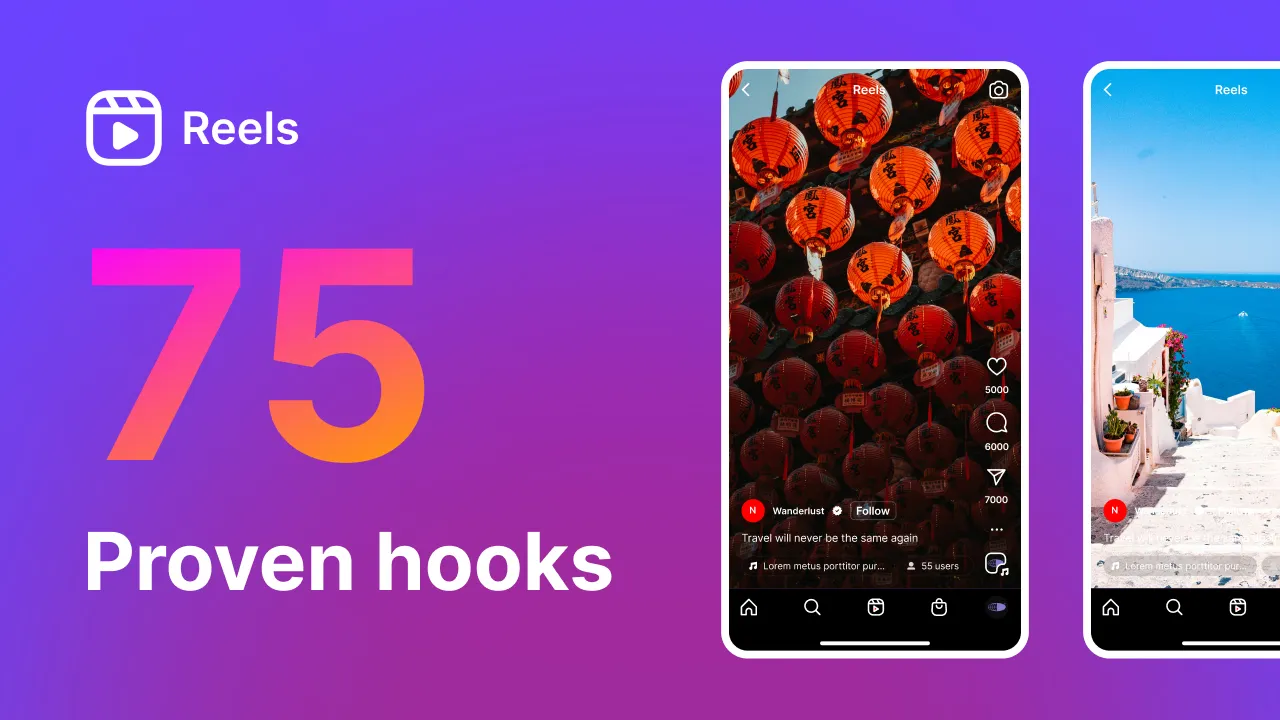

.webp)